

硕思logo设计师注册版是一款专业易用的多功能logo制作软件,能够帮助用户轻松制作出各行业通用的logo、商标、标志、图标等,并且这款软件还汇集图像渐变、文本效果、阴影、发光、斜角、倒影等多种多样样式与海量logo模板了可供使用,助用户更轻松制作出更加精美的logo。
硕思logo设计师能够轻松制作专业的Logo、条幅、按钮、标志、商标、图标和签名等标志商标设计,而且操作简单,还能够搜索或分类找到各种logo创意资源素材,或是自由从颜色的挑选、图像的考量以及到文字文体的筛选,是设计和制作logo的最佳选择。
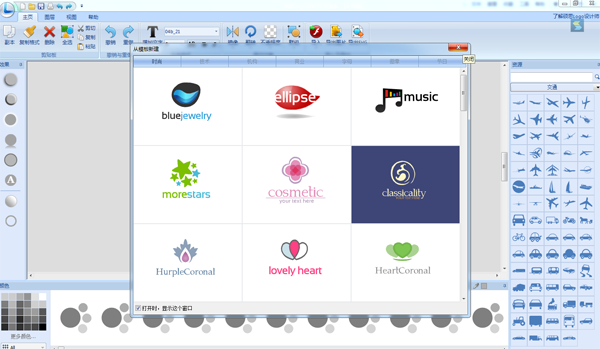
1、提供超过150个内置的模板。
2、通过搜索或分类找到所有资源。
3、导入JPG与PNG,GIF或BMP格式图片。
4、多种精心挑选的颜色方案及矢量图形。
5、将内置颜色 & 资源应用到图片和文本对象。
6、自定义文本对象,包括字体、大小、特效和样式。
7、定制自己的颜色和图形。
8、为发布导出logo或者打印logo,它提供参考来帮助设置logo大小。
9、完美的布局每个对象。
10、为网站、博客、论坛或邮件设计logo, 按钮、条幅、标题。
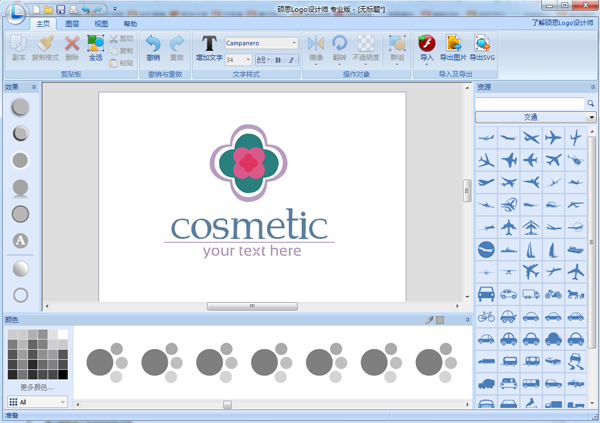
一、内置模板和丰富的资源
1、提供超过190种内置模板
2、通过搜索或分类找到所有资源
3、导入 JPG, PNG, GIF 或 BMP 格式图片
4、400多种精心挑选的颜色方案
5、2500多种矢量图形
6、40多种文字字体
7、导入SWF资源
二、美化图片和文本
1、将内置颜色&资源应用到图片和文本对象
2、自定义对象属性,包括颜色、阴影、发光、斜角、倒影
3、自定义文本对象,包括字体、大小、特效和样式
4、导入图片和文本效果
三、准布局每个对象
1、缩小或放大画布来更好的查看图片
2、提供网格,来帮助用户布局图片
3、通过水平或垂直镜像来旋转图片
4、向后或向前调整对象次序
5、定制自己的颜色或过滤器的图形
四、输出流行格式logo
1、为发布导出logo、打印logo或通过邮件发送logo,它提供参考来帮助设置logo大小。参考包括名片、帽子、T恤等等
2、为网站、博客、论坛或邮件设计logo, 按钮、条幅、标题
3、在很多行业中都可以使用logo,例如技术,财务,医疗保健,一般业务和零售,教育和培训,旅游,团体,运动和健身,食品和饮料
五、强大的编辑和定制能力
1、定制自己的颜色和图形
2、可在画布上调整大小,斜度,旋转角度等
3、主流的Ribbon菜单模式,全选、剪切粘贴快捷按钮操作,对齐设置及复制格式。
4、在工具栏上可进行撤销、重做、逆时针旋转、顺时针旋转、复制和不透明度等操作。
打开硕思logo设计师,首先会出现一个界面,里面含有上百种模板资源。使用者可以按照自己的需求选择。硕思logo设计师还包含有上千种资源,能够提供设计者无数的创作灵感。当然设计者也可以选择从外界资源中进行导入操作,以使自己的创作资源更加丰富。 一般来说,logo设计教程很简单。只要了解硕思logo设计师相关的界面及其功能后即可进行logo设计。当设计者拥有一定的设计创意后,选择相应的资源,拖至面板中,同时可以对其进行拉伸、缩放等操作。设计者可以在“颜色”面板对其进行颜色的挑选与改变。在“效果”面板可对图案进行倒影、镜像、反射、发光等操作。
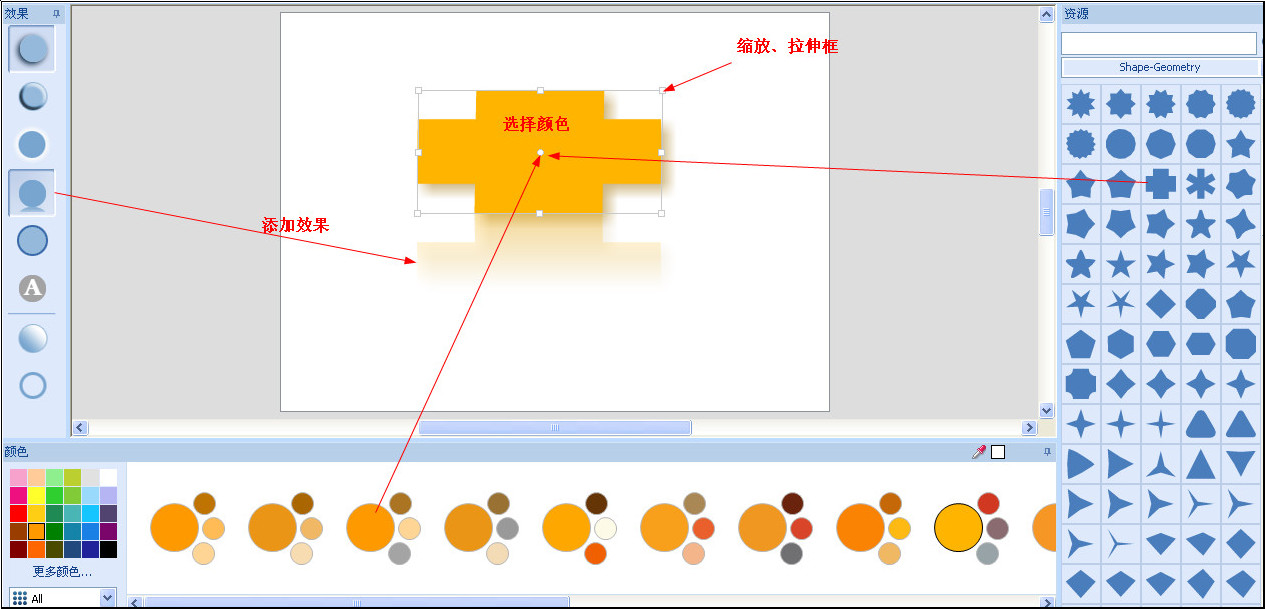
若是对背景画布的颜色想作改变的话,那么可在“视图”中的背景颜色中进行修改。另外,在“视图”这一功能表中还可以对背景画布进行缩放、画布大小、网格以及样式的改变等。
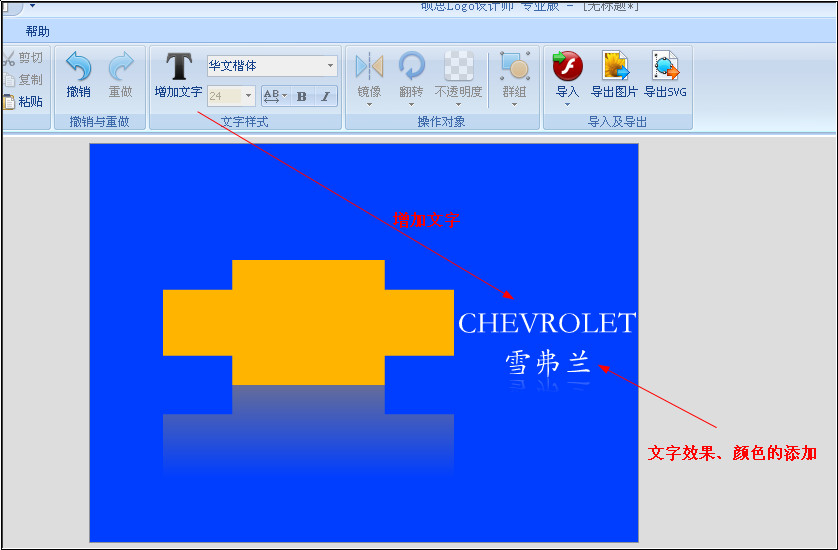
若是想对操作对象进行文字添加时,也可直接选择工具栏上的“增加文字”功能进行文字添加。双击文本内容可进行文字内容的修改,选中文本框,即可进行文字样式的修改,也可对文字进行颜色、效果的添加,操作与以上步骤一致。
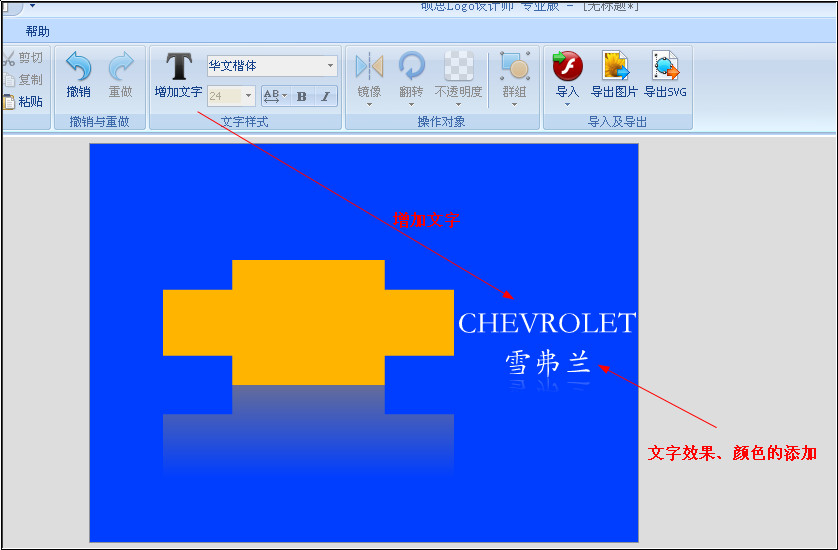
当然,若是碰到两个或两个以上的图案时,需要对其进行图层的排序,则可选中图案,在“图层”工具栏中选择相应的操作:置于顶层、上移一层、下移一层以及置于底层等操作。另外,还可进行整个团的对齐、配置等操作。当然,在本logo设计中,无需对图层进行排序管理。在进行一系列设置后,logo就完成了。

第一步:下载logo设计师软件,并安装到自己的电脑上。具体方法,这里小编就不多说了,相信作为一个设计者,这点难不倒大家。
第二步:运行软件,映入眼帘的就是模版窗口。看到了吧?这里有好多非常漂亮的logo设计模版,每一个模版都是经过专业设计人员精心设计的,并且按照“时尚、技术、机构、商业、字母、徽章、节日”这样的分类分好了。
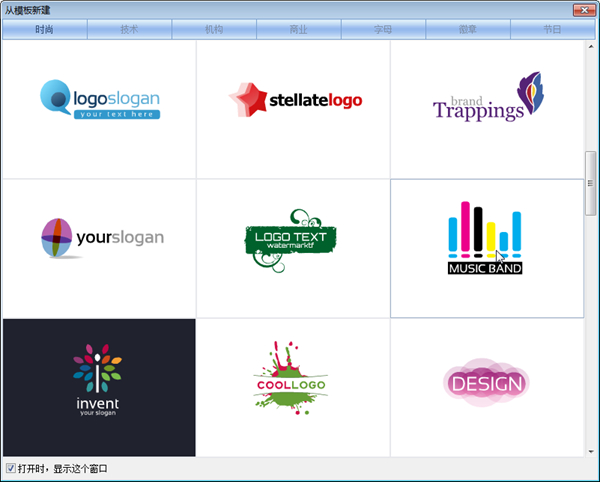
第三步:从logo设计模版库中选择一个中意的模版。小编要制作一个音乐网站的logo,因此选择了“MUSIC BAND”这个模版。单击即可在工作区打开。
第四步:双击文字文本,修改为:MY MUSIC,然后向右边轻轻移动一点。

第五步:在右边的“资源”面板中,我们可以看出里面有大量的矢量图像可以运用,小编选择了“艺术&摄影”这个分类,选择了一个音乐符号的图形,拉到工作区中,文字的左边,并调整大小和颜色。

第六步:上面的图形,小编比较喜欢,就不再做调整,直接使用,因此只需点击“保存”按钮,保存好就可以了。
首先要选择一款好的字体。
logo上面的字体非常关键,logo上面的文字明确告诉人们要表达些什么。Logo设计师已经为我们提供了很多的字体,如果还是不满意,我们可以在网上下载一些漂亮的字体,放到字体库中,在打开logo设计师后,就可以直接用这些字体了。
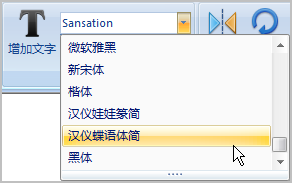
其次要使用创意的图案
一款logo加上图案能使人印象深刻,一款创意的图案是logo必不可少的元素。logo设计师为我们准备了丰富的素材库,并且进行了分类。而且我们还可以将自己喜欢的图片或者SWF资源导入到logo设计师中。
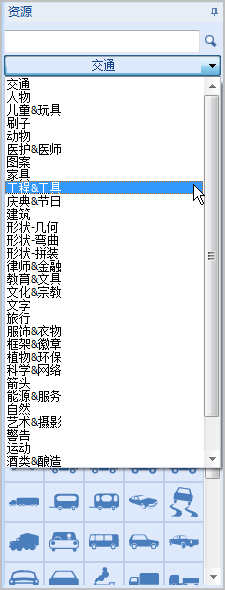
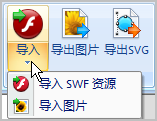
再次要运用合适的配色
颜色是吸引人的一个重要因素。在设计logo是担心配色?logo设计是精心为你准备了配色方案,在logo设计师软件的下方为你准备了多种配色方案。

最后要搭配一些特效
搭配一些特效,是logo看起来更具创新,我们可以在logo设计师中设计好的字体和图片上搭配一些特效和变化,尝试设计一款独一无二又吸引人眼球的logo。
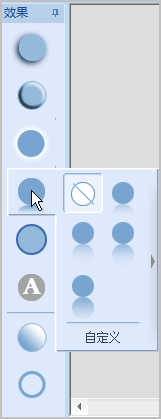
 立即查看
立即查看4.1MB/国产软件
2021-03-12
 立即查看
立即查看58.51MB/国产软件
2021-08-23
 立即查看
立即查看15.52GB/国产软件
2021-11-04
 立即查看
立即查看417MB/国产软件
2021-11-02
 立即查看
立即查看220.63MB/国产软件
2021-01-22
 立即查看
立即查看988MB/国产软件
2021-05-05
 立即查看
立即查看652.6MB/国产软件
2021-03-15
 立即查看
立即查看1.72GB/国产软件
2021-11-01
 立即查看
立即查看34.3MB/国产软件
2021-09-30
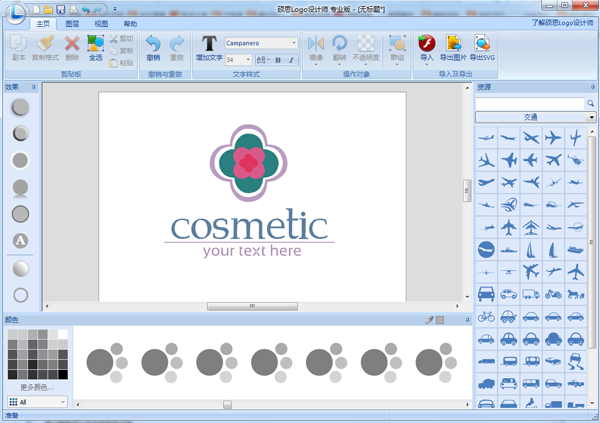
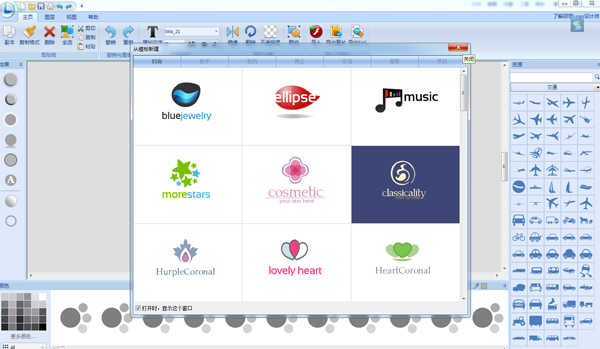
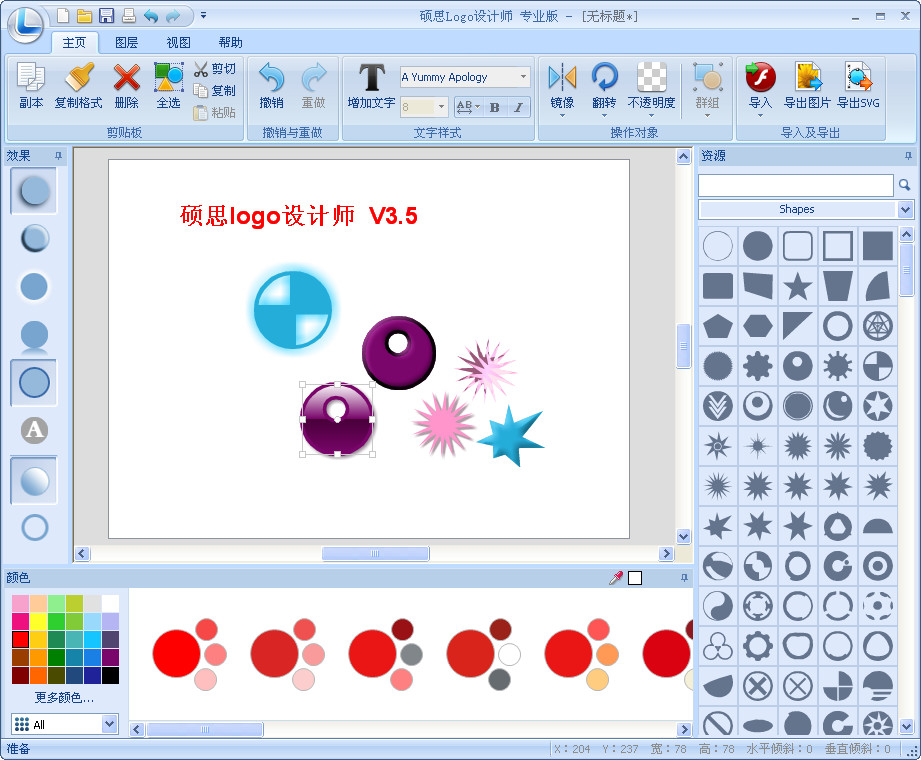
UPUPOO激活码领取软件77.98MB / 2021-02-06
点击查看Photoshop 2020破解版1.9GB / 2021-01-04
点击查看Maya2021最新版1.86GB / 2021-02-03
点击查看Xshell7激活破解版88.18MB / 2021-01-14
点击查看RPG Maker MV全能修改器507KB / 2021-01-05
点击查看OC渲染器4.0破解版114.83MB / 2021-01-15
点击查看AI全自动剪辑软件破解版121MB / 2021-02-19
点击查看Auto Unlocker破解版35.7MB / 2021-11-12
点击查看diskgenius专业版38.7MB / 2021-09-25
点击查看Photoshop 2020破解版1.9GB / 2021-01-04
点击查看方方格子Excel工具箱下载94.55MB / 2021-02-04
点击查看CorelDRAW2021破解版727.34MB / 2021-01-16
点击查看